您的位置:极速下载站 → 电脑软件 → 应用程序 → 转换翻译 → ImagetoPDF Converter
跟比较正规的公司合并,很多时候都会发送PDF文档,但有时候美工制作的是JPG图片,发给客户后说要求是PDF文档,这样你就需要将图片转换成PDF了。极速小编为你推荐这款图片转PDF转换器(ImagetoPDF Converter),它可以将JPG/PNG/BMP/GIF等常用图片格式转换成PDF文档,转换后就可以放心发送给你的客户了。
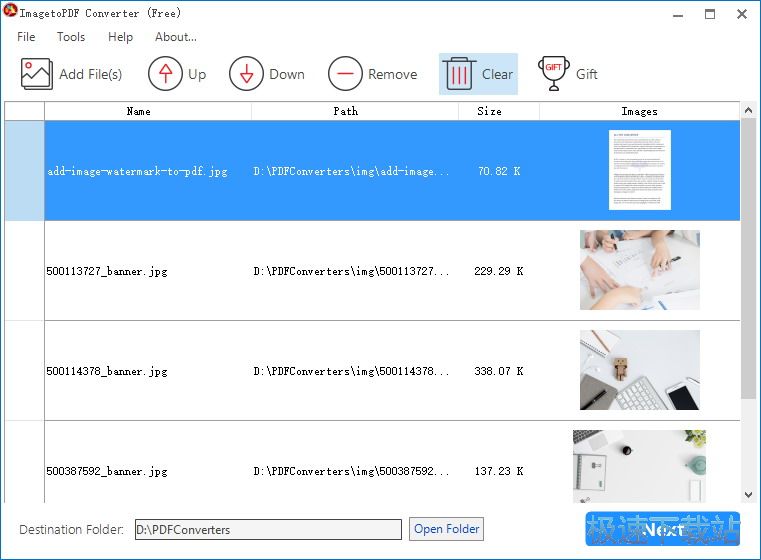
将JPG / PNG / BMP / JPEG文件免费转换为PDF文档。
PDF提供比图像格式更多的优势。免费下载这个智能和智能图像到PDF格式转换器,并立即将您的图像文件保存为PDF文档!可以应用高级选项来满足您的所有必要要求。更重要的是,它是100%免费的,不需要任何费用。
高级选项
更改图像顺序。
通过单击“向上”和“向下”按钮向上或向下移动图像文件以重新组织订单。
图像缩略图。
成功上载后,每个图像文件的缩略图将显示在数据行上。
PDF页面配置。
根据需要更改导出的PDF文件的页面大小(A0-A6),边距和方向。
转换模式。
您可以申请将每个图像保存为单个PDF或将图像合并为一个PDF文档。
高分辨率。
将图像文件转换为300 DPI分辨率PDF,以实现完美的数字使用。
批处理。
数百个图像可以转换为PDF,具有批量capabitlliy。
功能说明
每张图片都讲述了一个很棒的故事,但我们需要将其转换为PDF文档,以便更好地共享,打印和存储。 ImagetoPDF Converter提供了一种免费方式,可以帮助用户不仅将jpg图像转换为PDF,还支持PNG到PDF,JPEG到PDF和BMP到PDF。将每个图像保存为PDF时,您永远不会对结果文件和质量感到失望。
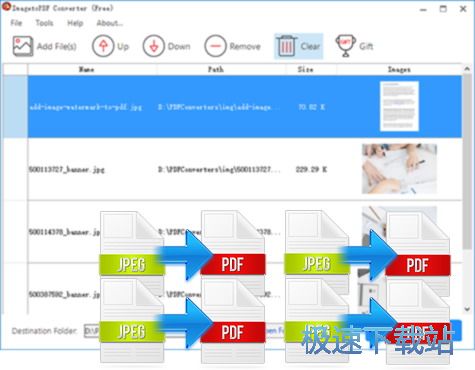
当您想要准确打印文档或利用PDF格式的好处时,将多张图片转换为一张PDF将使事情变得更简单。当这些照片变成一个PDF文件时,所有照片都将由您控制和管理。合并的PDF文件将更小,在更高的安全条件下,密码保护并且对电子邮件有用。
ImagetoPDF Converter应该是从多个图像创建PDF的比较佳解决方案。免费,没有在线服务器。安全且无需窃取用户信息。
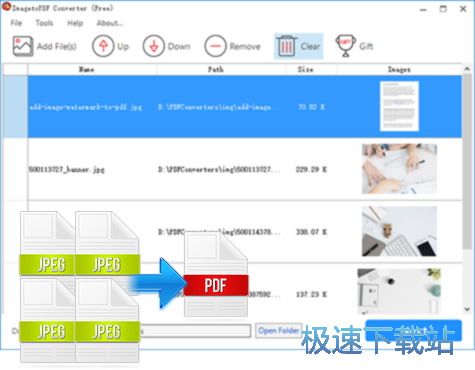
所有图像文件都可以重新排序,您可以在将它们合并为一个PDF文件之前进行预览。使用此功能,您可以确定输出PDF文档中显示的每张图片的页码。
这个过程很简单,没有任何困难。前往主窗口,您可能已经上传了多个JPG文件。之后,单击“向上”或“向下”按钮以更改每个JPG的顺序。对订单满意后,使用“下一步”按钮处理订单并配置模式以启动JPG-to-PDF转换。
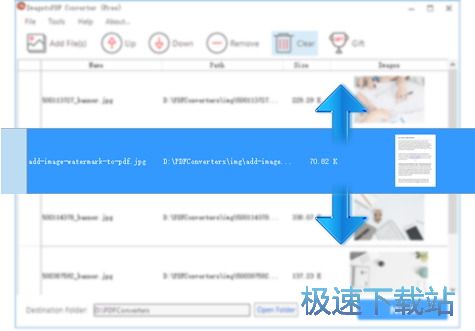
在将大量图像转换为PDF时,ImagetoPDF Converter是您可以使用的免费应用程序。您可以通过轻松移动鼠标来拖放多个JPG文件,也可以一次将所有图像加载到文件夹下。
多线程技术可确保将100多个JPG文件转换为PDF文档时的稳定性和快速性。当然,这种能力将为您节省大量的时间和精力。
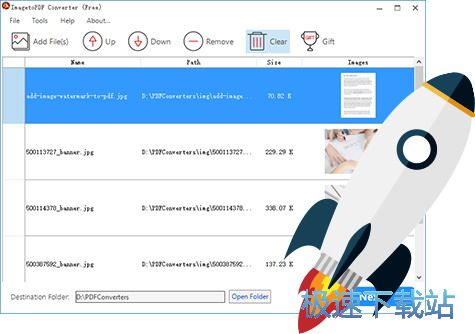
全能功能
批处理模式
将多张图片更改为PDF时可提高工作效率。
单机
无需安装图像编辑器和Adobe插件。
速度快
转换将在几秒钟内完成。比市场上大多数图像到pdf转换器更快。
直截了当
之前没有经验?简单。没有学习曲线,你现在可以开始了!
网上帮助
有麻烦吗?访问我们的网站并与我们实时聊天。
拖放
拖放功能使体验流畅。
图像缩略图
您可以在主窗口上预览所有上传的图像。
路径选择
选择目标文件夹并自行存档PDF文件。
支持6种语言
支持英语,中文,德语,法语,意大利语和西班牙语。即使您是非英语用户,也请随意。
重新排列图像顺序
使用“向上”和“向下”按钮更改所有图像文件的顺序。
页面配置
您可以在转换前根据需要更改页面大小,边距和方向。
转换模式
在将一个图像转换为一个pdf并将所有图像合并为一个pdf之间做出选择。
文件信息
文件大小:8282359 字节
文件说明:Setup Launcher Unicode
文件版本:3.6.6.1
MD5:D980BFC94DC9BFC9F46E8AEF1E757591
SHA1:35ED49317388AD2CCDE05FBE065F81F68B330A12
CRC32:ECD2F94F
官方网站:http://www.pdfconverters.net/
相关搜索:图片转PDF
ImagetoPDF Converter安装教程
首先我们需要下载ImagetoPDF Converter,下载解压后双击“ImagetoPDF Converter_Latest_Installer.exe”出现安装界面:

进入ImagetoPDF Converter的安装向导。安装向导会指引我们完成ImagetoPDF Converter的安装;
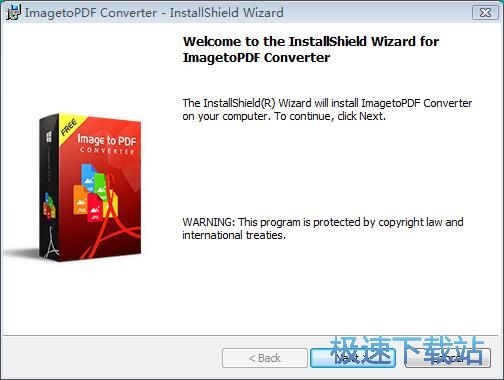
安装向导设置好的ImagetoPDF Converter默认软件安装路径为C:\Program Files\PDFConverters\ImagetoPDF Converter\。我们也可以点击change更改自定义设置软件安装路径;
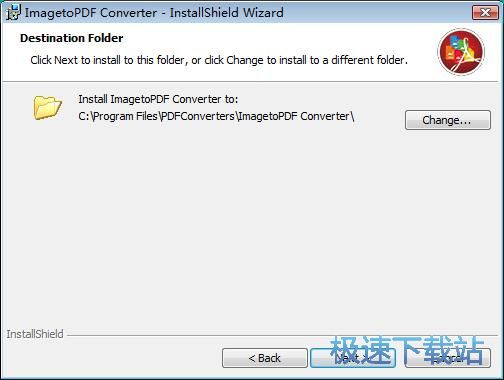
安装向导已经准备好可以将ImagetoPDF Converter安装到电脑中。点击install安装就可以开始将ImagetoPDF Converter安装到电脑中;
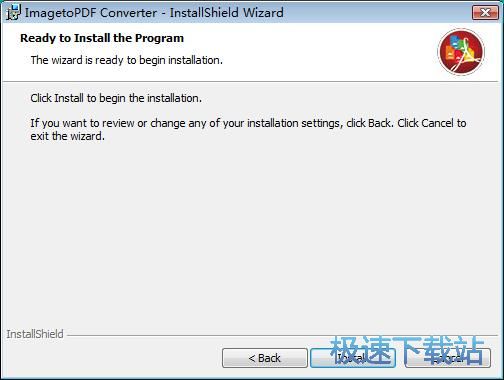
安装向导正在将ImagetoPDF Converter安装到电脑中。安装向导需要一点时间来完成软件安装任务,请耐心等待;
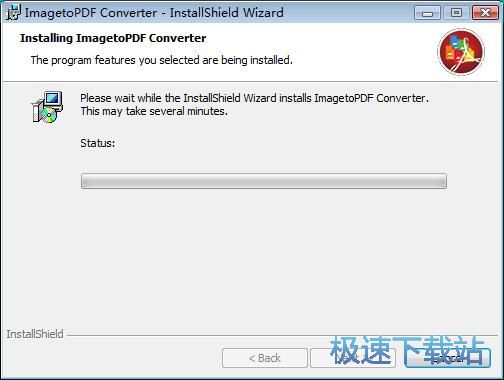
软件安装完成,这时候安装向导会提示安装完成。点击Finish完成就可以退出安装向导。如果勾选了Launch ImagetoPDF Converter,就可以在退出安装向导的同时运行ImagetoPDF Converter。
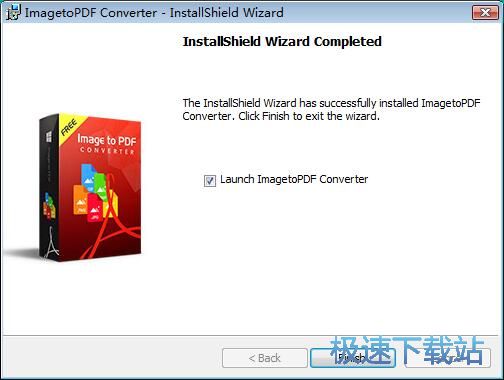
ImagetoPDF Converter使用教程
ImagetoPDF Converter是一款好用的图片转换成PDF文档的工具。使用ImagetoPDF Converter可以间电脑中的多个图片文件转换成PDF文档;

极速小编这一次就给大家演示一下怎么使用ImagetoPDF Converter将电脑中的多张图片合并到一个PDF文档中吧。点击ImagetoPDF Converter主界面的add file(s)打开文件,打开文件浏览窗口;

在文件浏览窗口中。根据JPG图片的存放路径,在文件夹中找到想要合并成一个PDF文档的JPG图片。点击选中图片后点击打开,就可以将选中的图片文件导入到ImagetoPDF Converter中;

成功将PDF文档导入到ImagetoPDF Converter中。这时候我们在软件主界面的文件列表中就可以看到刚刚选中导入的JPG图片的文件名、文件路径、文件大小、图片预览;

我们还可以调整图片在PDF文档中的合并顺序。点击选中文件列表中的图片,然后点击ImagetoPDF Converter主界面功能栏中的Up,就可以让图片排靠前一位;

图片顺序设置完成后,我们就可以选择PDF文档的输出路径。ImagetoPDF Converter默认将PDF文档输出在桌面中。点击PDF文档输出路径右边的open folder打开文件夹,就可以打开文件夹浏览窗口,选择PDF文档的输出路径;

在文件夹浏览窗口中,找到想要用来保存PDF文档的文件夹。用鼠标点击选中文件夹后点击确定,就可以完成PDF文档输出路径设置;
- 电脑软件教程ImagetoPDF Converter将JPG图片合并为PDF文...
- 电脑软件教程图片转PDF工具ImagetoPDF Converter安装教程...
- 电脑软件教程PDFdo Image To PDD将多张图片合并成PDF教程...
- 电脑软件教程怎么安装宁格思图片转PDF?图片转PDF工具安装...
- 电脑软件教程ImBatch图片重命名/图片转PDF教程
- 电脑软件教程宁格思图片转PDF将图片制作成PDF文档教程
- 电脑软件教程怎么安装图片PDF转换器?图片PDF转换软件安装...
- 电脑软件教程图片转PDF工具PDFdo Image To PDF中文版安装...
- 电脑软件教程图片PDF转换器将JPG图片转换成PDF文档教程
- 电脑软件教程北斗PDF转换器将图片转换成PDF教程
- 共 0 条评论,平均 0 分 我来说两句
- 人气英雄联盟下载官方下载
- 《英雄联盟》(简称LOL)是由美国拳头游戏(Riot Games)开发、中国大陆地区腾讯游戏代理运营的英雄对战MOBA... [立即下载]
- 好评Office 2016 16.0.3931 官方版
- Office 2016是微软于2015年发布的新一代办公软件。一如既往的包含了Word、Excel、PowerPoint等经典功能。Of... [立即下载]

